云端存储 SSL加密
快账采用的是阿里云服务器。阿里云是中国最大的云计算平台,提供最安全、最可靠的计算和数据处理能力。快账结合阿里云平台,为您的数据保驾护航。产品介绍
账套管理
【期初建账】设置→账套管理→新建账套→录入账套名称→增值税种类→会计准则→创建账套→开始做账

科目设置
【科目期初】→ 若需要添加下级科目,鼠标移动到科目名称上会出现[+]的功能按钮,点击即可增加下级科目→若需要辅助核算项目的在辅助核算里进行新增辅助核算项目,保存后即可在科目管理进行设置。

期初设置
【科目期初】 → 直接录入期初余额→ 点击[保存] → 平衡后再进行下一步操作

凭证模板
【新建凭证模板】→凭证模板→模板列表→新建→填写模板→保存

权限设置
【新建凭证模板】→凭证模板→模板列表→新建→填写模板→保存

个人信息
若需要修改个人信息可以在此修改,简单又快捷

凭证
(1)新增凭证:填写摘要→选择会计科目→录入金额→保存/保存并新增,一张完整的凭证就录完了最常用快捷键:回车键,可直接移动到下一目标单元格。换行按回车也自动生成下一行的摘要信息,同时可实现自动生成本行找平金额的功能。F12可直接保存并新增凭证。

(2)【查看凭证】→鼠标移动到凭证记录上会出现[修改]、[删除]、[打印]等功能按钮点击可执行相应的操作

固定资产 (创建账套选择固定资产模块)
(1)固定资产管理 (主要包括:固定资产初始化、固定资产列表、固定资产变更记录、计提折旧与结账)

(2)折旧明细表

(3)固定资产汇总 (主要包括:按部门汇总、按资产类别汇总)

(4)固定资产类别设置

进销存
(1)原材料进销存 (2)库存商品进销存
期末结转
系统自动检测是否符合结转损益,结转损益后下一步进行结账处理

账表
(1)【余额表】→可按月份来转换查看需要的账簿→可执行[打印]或[下载]的操作

(2)【总账】→可按月份来转换查看需要的账簿→可执行[打印]或[下载]的操作

(3)【明细账】→可按月份来转换查看需要的账簿 →可执行[打印]或[下载]的操作→点击相应的凭证号可联查凭证

(4)【核算项目明细账】→可按月份辅助类别来转换查看需要的账簿 →可执行[打印]或[下载]的操作

(5)【核算项目余额表】→可按月份辅助类别来转换查看需要的账簿 →可执行[打印]或[下载]的操作

报表
(1)【资产负债表】→可按月份来转换查看需要的报表 →可执行[打印]或[下载]的操作

(2)【利润表】→可按月份来转换查看需要的报表 →可执行[打印]或[下载]的操作

(3)【现金流量表】→可按月份来转换查看需要的报表 →可执行[打印]或[下载]的操作

(4)【纳税统计表】→可按月份来转换查看需要的报表 →可执行[打印]或[下载]的操作

(5)【纳税统计表】→可按月份来转换查看需要的报表 →可执行[打印]或[下载]的操作


操作说明
登录方式
会计学堂的VIP学员可以只用会计学堂的账号密码登录,在会计学堂首页可以直接链接到快账网站,在登录界面填写 会计学堂的账号密码即可登录。 如图所示:

新用户登录
(1) 注册 → 填写信息 → 注册 → 完成注册

(2) 登录 → 填入账号密码 → 登录 → 完成登录

账套管理
设置→账套管理→新建账套→录入账套名称→增值税种类→会计准则→创建账套→开始做账

科目管理
设置→科目管理

① 若需要添加下级科目,点击操作栏的[+]功能按钮,进入新增科目界面,填写完科目信息,点击保存,即可新增科目。注:新增的第一个科目在新增科目界面无法选择数量核算和辅助核算,用户需要使用辅助核算功能可以在编辑界面进行选择。

② 若需要对新增科目进行修改,点击操作栏的编辑按钮,进入编辑界面,填写完修改信息,点击保存。

辅助核算
设置→辅助核算→选择辅助核算项目→新增→填写项目信息→保存。

若需要对项目信息进行修改,点击操作栏编辑按钮即可修改。
期初设置
设置 →期初设置→直接录入期初余额、累计金额,系统自动计算年初余额→点击[保存]→平衡后再进行下一步操作。

注意事项:
①期初余额的数据是上月的期末余额: 若用户是在1月创建账套,那么应该将上一年12月底的期末余额数据录入1月
的"期初余额"中 若用户是在非1月创建账套,那么应该根据实际情况录入"期初余额"、"借方累计"和"贷方累
计",系统会根据这三项金额自动计算得出数据。损益类科目的借贷方累计额需要录入,否则利润表的本年累计数会出
错,其他科目也需要录入累计数,否则影响资产负债表的年初余额,从而影响资产负债表的准确性。
②若要增加明细科目进行数据录入,需要先在"科目"中添加明细科目,才能在"期初"中进行数据录入
③期初余额和借贷方累计发生额的录入准确性关系到期末资产负债表的平衡与利润表的准确性。
④期初余额录不进去的两种情况:
1) 若录入的科目如果不是末级科目是不允许录入的,只有末级科目才允许录入;
2) 若账套启用当期已经结账,就不能再修改数据,若需要修改数据,要先做反结账的操作
凭证模板
【新建凭证模板】→凭证模板→模板列表→新建→填写模板→保存

权限设置
若需要不同的操作员可以在权限设置新增用户信息添加用户权限,保证账套信息的保密性。


注意事项:使用新用户账号登录时,账号填写规则为:主账号+子账号
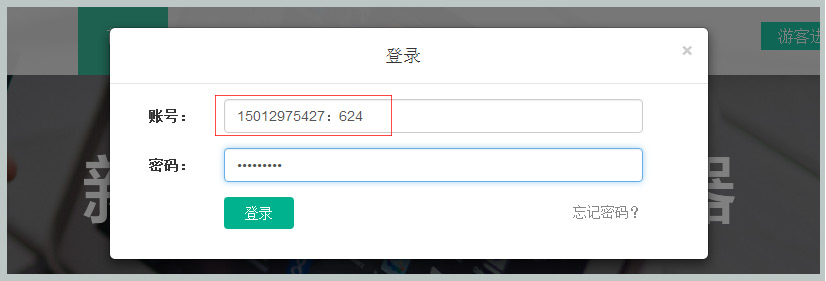
个人信息
若需要修改个人信息可以在此修改,简单又快捷

新增凭证
新增凭证:填写摘要→选择会计科目→录入金额→保存/保存并新增,一张完整的凭证就录完了。

操作技巧:
① 最常用快捷键:回车键,可直接移动到下一目标单元格。换行按回车也自动生成下一行的摘要信息,同时可实现自动生成本行找平金额的功能。F12可直接保存并新增凭证。
② 摘要自动生成功能,当输入完第一行的借方金额时,回车,自动生成下一行的摘要信息;为了方便用户,系统预置了一些摘要内容,只要输入摘要的关键字,就可以直接选择相应的摘要。

③ 会计科目输入方式:输入科目关键字;输入科目代码;输入科目助记码,如库存现金助记码kcxj不区分大小写。

④ 为了方便用户掌握每个科目的余额,在科目下方会显示该科目目前的账户余额。

⑤ 快速新增科目:(1)点击科目下拉框新增科目,进入新增科目界面,填写完科目信息保存后即可在下拉框选择使用。

(2)a、科目使用辅助核算功能的,需选择对应的辅助核算项目记账。

(2)b、新增科目选择辅助核算项目的,该科目需选择对应的辅助核算项目记账

(2)c、科目选择数量核算功能的,新增完科目后在数量,单价里填写,点击"借/贷"金额自动跳转

查看凭证
鼠标移动到凭证记录上会出现[修改]、[删除]、[打印]的功能按钮,点击可执行相应的操作,选择菜单栏的打印可以选择A4纸打印或者发票模板纸张打印。
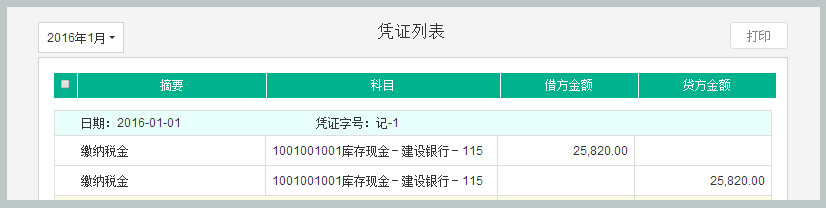
注:如已经结账的月份,该月份的凭证将无法编辑、删除、插入,只能查看与打印。
期末结转
系统自动检测是否符合结转损益,结转损益后下一步进行结账处理



在反结账中图标为灰色带锁

点击图标→确定→反结账成功

图标即变为绿色

注意事项:
a期末结转的会计期间显示的颜色不同,代表的期间状态不同:绿色代表已启用账期;蓝色代表已结转损益;灰色代表已结账。
b已经结账的期间不允许修改或删除凭证的操作,若需要修改数据,要先做反结账的操作。
c如果上期会计期间还没有结账,系统不允许对本期进行结账操作。
d如果上期会计期间没有结转损益,系统不允许进入期末结转进行任何操作。
账表
1、【余额表】→通过筛选框选择查看需要的账簿→勾选不同的选项展现不同的数据→可执行[打印]或[下载]的操作

下载的excel表格数据是无法编辑修改,需要对其修改需要撤销保护,方能修改。

2、【总账】 →通过筛选框选择查看需要的账簿→勾选不同的选项展现不同的数据→可执行[打印]或[下载]的操作

3、【明细账】→通过筛选框选择查看需要的账簿→可执行[打印]或[下载]的操作→点击相应的凭证号可联查凭证

4、【核算项目明细账】→可按月份辅助类别来转换查看需要的账簿 →可执行[打印]或[下载]的操作,右侧搜索框可 快速查询该项目

5、【核算项目余额表】→可按月份辅助类别来转换查看需要的账簿 →可执行[打印]或[下载]的操作

报表
1、【资产负债表】→可按月份来转换查看需要的报表 → 可执行[打印]或[下载]的操作

2、【利润表】→可按月份来转换查看需要的报表 → 可执行[打印]或[下载]的操作

3、【现金流量表】→可按月份来转换查看需要的报表 → 可执行[打印]或[下载]的操作

4、【纳税统计表】→可按月份来转换查看需要的报表 → 可执行[打印]或[下载]的操作

5、【财务概要信息表】→可按月份来转换查看需要的报表 → 可执行[打印]或[下载]的操作

常见问题
1、期初问题:
期初余额的数据就是上期期末余额的数据。 操作:点击左边的 "菜单"→"设置"→"期初设置"。
①当新建的账套启用月份是1月时,需要把上年12月的期末余额录入到1月的"期初余额"中;
②当新建的账套启用月份不是1月时,需要在"期初"录入"期初余额"、"借方累计"和"贷方累计","年初余额"
会根据前几项金额自动换算得出。损益类科目的借贷方累计数也需要录入,否则利润表的本年累计数会出错,影响利润
表的准确性。其他科目也需要录入累计数,否则影响资产负债表的年初余额,影响资产负债表的准确性。
③若要增加明细科目进行数据录入,需要先在"科目"中新增明细科目,再在"期初"中进行数据录入。
2、科目问题:
如何增加科目:
①若用户选择的会计准则是小企业会计准则,那么系统默认的科目是按照2013年版 《小企业会计准则》设置,系统默
认的科目包含了必需的所有一级科目,为了使软件报表取数准确,不允许小企业会计准则的账套增加一级科目,但可以
增加二级、三级、四级科目。系统默认已有的科目不允许编辑、删除,而用户手工增加的科目是可以修改、删除。
②若用户选择的会计准则是企业会计准则,那么系统默认的科目是按照2007年版 《企业会计准则》设置,系统默认的
科目包含了必需的所有一级科目以及部分二级科目,默认没有二级科目的可以增加二级、三级、四级科目。系统默认已
有的科目不允许编辑、删除,而用户手工增加的科目是可以修改、删除。
③新增的科目如果已经使用(有期初数据、已经在凭证上使用、有下级科目)不允许删除,其他新增的末级科目可以删
除。
注意事项:有些用户习惯使用以前的会计制度,因此,关于以前会计制度的旧科目,我们提供以下解决方式:
预提费用,新会计准则已废除该科目,可用"其他应付款"代替。
待摊费用,新会计准则已废除该科目,可用"预付账款"或"其他应收款"代替。
低值易耗品,可在一级科目"周转材料"下设置二级科目"低值易耗品",即"周转材料—低值易耗品"。
其他应交款,新会计准则已废除该科目,可用"应交税费"代替。
劳务成本,可在一级科目"主营业务成本"或"其他业务成本"下设二级科目"劳务成本"。即"主营业务成本—劳
务成本"或"其他业务成本—劳务成本"。
坏账准备,2013年版 《小企业会计准则》是不计提坏账准备的,小企业发生坏账损失时,直接计入营业外支出,同时
冲减应收款项。
以前年度损益调整,2013年版《小企业会计准则》取消了该科目,发生相关业务时,直接计入当期损益。分录举例:
借:管理费用,贷:利润分配—未分配利润。
3、凭证问题:
①新增凭证,操作:点击左边菜单栏→新增凭证→进入记账凭证界面。
②查看凭证,操作:点击左边菜单栏→查看凭证→进入查看凭证界面,通过筛选框选择对应项目,点击确定就可以查
看凭证;若用户选择需要审核,在没有结账的情况下,在查看凭证界面选择所要审核的凭证进行审核与取消审核操作。
③鼠标移动到凭证记录上会出现"查看"、"删除"、"插入"、"打印"的功能按钮,点击对应的按钮可以执行相
应的操作。已经结账的期间不允许对凭证进行修改、删除操作,如想修改,需要先取消结账才能修改。
4、报表问题:
资产负债表的应收账款、预收账款、应付账款、预付账款是如何取数的,
① 应收账款项目=应收账款明细科目借方余额+预收账款明细科目借方余额-计提的相应的坏账准备明细科目余额(小
企业会计准则不需要计提坏账准备)
② 预收款项项目=应收账款明细科目贷方余额+预收账款明细科目贷方余额
③ 应付账款项目=应付账款明细科目贷方余额+预付账款明细科目贷方余额
④ 预付款项项目=应付账款明细科目借方余额+预付账款明细科目借方余额
合作
加盟、商务合作,快账技术支持等,建议您联系产品经理。
邮箱:1585182338@qq.com
联系电话:0755-25901621
关于
快账是由深圳快学教育发展有限公司独立开发的在线财务软件,专注于中小企业的财务软件研发、在线教育培训。深圳快学教育发展有限公司旗下的会计学堂是会计实操培训机构,年招生超过30万,签约200名老师,是会计实操培训的领军者。
发展历程
2016年5月快账上线以来累计用户量达到18万人次(包含付费用户与试用用户),累计创建账套达到6万套次,用户体验满意度极高,在搜集用户体验的同时不断的优化功能,力求达到最佳体验效果,目前快账正以月购买800人次的速度不断增长。
快速入门
三分钟,快账轻松入门
中小企业做账神器 — 快账,让会计,更简单!
用户注册、登录
(1)游客进入,不能操作快账,可以看"演示账套"
(2)注册快账,可免费使用。
(3)会计学堂vip学员可直接用学堂的账户密码登录,免费使用1个月。
(4)会计学堂svip学员可直接用学习账户密码登录,免费使用6个月。
(1)注册→填写信息→注册→完成注册

(2)登录→填入账号密码→登录→完成登录

账套管理
(1)新建账套前,需要确认是否有期初数据,如有,请先增加会计子科目再输入期初数据。
(2)"账套启用月份"和"会计准则"两项将无法修改,请谨慎选择
会计科目
(1)系统默认的会计科目不能删除,用户添加的会计科目都可以删除、修改。
(2)删除子科目前,请确认该子科目是否已经使用。如有使用该科目,需先修改或删除凭证。
记账凭证
(1)会计摘要可自行添加、修改、删除等。
(2)会计科目支持数字代码、拼音首字母、中文名称智能检索。
(3)可输入负数、红字凭证。
(3)记账凭证审核、结账前可以编辑、删除等。结账后系统禁止修改,如需修改,请先反结账、反审核。
(4)凭证支持打印、导出、套打,专用凭证格式是24*14cm。
辅助核算
(1)支持6项辅助核算:客户、供应商、职员、部门、项目、存货
(2)会计科目要用辅助核算,必须先勾选相应的辅助核算项目。
(3)已录期初数据,启用后,科目不允许进行辅助核算修改。请在期初前谨慎选择。
自动结转
(1)月末,用户只需要点击期末处理,结账。系统会自动结转损益、检测报表。
(2)结转损益的凭证自动生成,不用手工录人。
财务报表
(1)结账之后,报表全部自动生成。
(2)未结账的报表,不会平。
如有疑问请咨询客服!感谢您的阅览,视频快速入门请点击:http://www.acc5.com/course/course_316.html









